先说一下什么是读写分离吧。
以三台虚拟机为例,搭建一主一从一代理,全部配置好之后,当从proxy插入数据时,该数据会同时插入主数据库,因为主从关系,从数据库也会有数据。当把从数据库执行slave stop后,再次从proxy插入数据,数据只会插入主数据库,从数据库不会增加新数据。当在slave上插入数据时,主数据库不会增加新数据,但是proxy会读取到slave上新插入的数据。
简单来说就是,proxy将数据插入主数据库,读取数据时却是从从数据库读取。
下面开始说一下部署步骤:
主数据库:172.16.1.111
从数据库:172.16.1.112
MySQLProxy:172.16.1.110
主从配置,请参阅以下文章,我使用的用于同步的用户名为repl,密码为repl
http://www.cnblogs.com/biaopei/p/7730567.html
MySQLProxy下载地址https://downloads.mysql.com/archives/proxy/
做好安装MySQLProxy准备
解压文件
groupadd mysqluseradd -g mysql mysqlmin_idle_connections = 1,
max_idle_connections = 2,
./mysql-proxy --daemon --log-level=debug --user=mysql --keepalive --log-file=/var/log/mysql
-proxy.log --plugins="proxy" --proxy-backend-addresses="172.16.1.111:3306" --proxy-read-only-backend-addresses="172.16.1.112:3306" --proxy-lua-script="/root/mysqlproxy/share/doc/mysql-proxy/rw-splitting.lua" --plugins=admin --admin-username="admin" --admin-password="admin" --admin-lua-script="/root/mysqlproxy/lib/mysql-proxy/lua/admin.lua"
mysql -urepl -p -h 172.16.1.110 --port=4040 #密码是repl,如果你没改的话,bp库是我在master上创建的
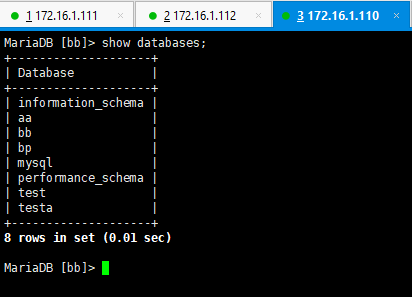
现在我们再看一下状态是否正确
mysql -uadmin -p -h 172.16.1.110 --port=4041 #默认密码是admin,如图,我们在这里还会遇到一个问题
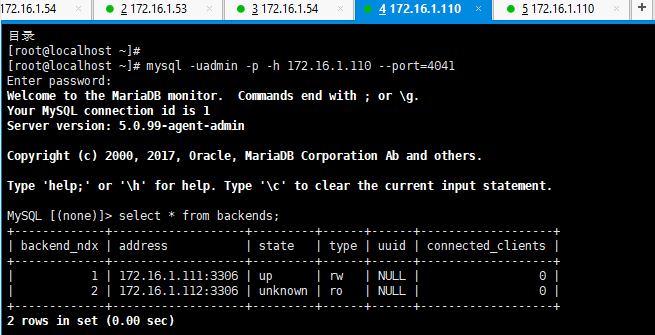
解决方法是,新开一个终端登录proxy,执行
mysql -urepl -p -h 172.16.1.110 --port=4040
再次查看,两个都为up说明,配置正确
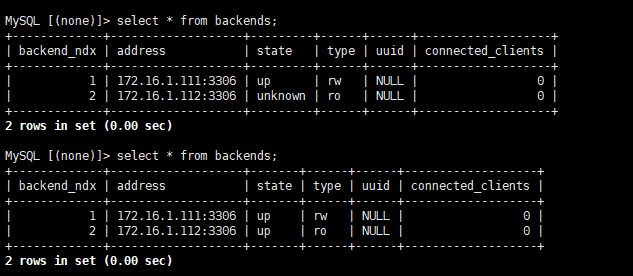
现在我们就完成配置了,接下来开始测试读写分离功能
很简单,就是从proxy上登录
mysql -urepl -p -h 172.16.1.110 --port=4040
然后创建一个数据库,查看主从数据库,都会看到在proxy增加的新数据库
接着,我们从数据库执行slave stop后,再在proxy上新建一个数据库,发现只有master上能看到,slave上看不到,这不是重点,重点是在slave上新建一个数据库,在master上看不到,但proxy能读取到新增的数据库。
至此读写分离就完成了。
注意这里也必须重新开一终端连接proxy才会实现读写分离,如果使用同一个终端,会导致slave stop后,proxy的读写全部都是在master上,没有读写分离。还有就是,登录的时候直接回车即可,无需再输入密码,不知道是什么原因
(我个人觉得,slave 没有stop前,proxy读取的数据应该也是直接从slave上读取的)
如果看不懂的,可以参考一下https://www.2cto.com/database/201607/531145.html